
Clement Thomas
0
4066
831
Con el lanzamiento de Android 8.0 Oreo en dispositivos Pixel, Google permitió a los usuarios establecer el modo oscuro en Android en función de sus fondos de pantalla. Sin embargo, esa característica se mantuvo exclusiva para los dispositivos Pixel y, a menos que estuviera utilizando el iniciador de Pixel roto, no había forma de obtener esa función en su dispositivo Android. Ahora, con Android Pie en dispositivos Pixel, Google también permite a los usuarios cambiar dinámicamente entre el modo oscuro y claro según la hora del día. La mejor parte de esta nueva característica es que no está restringida a píxeles y se puede habilitar en un dispositivo Android que se ejecuta en Android Pie. Entonces, si está interesado en esta función, así es como puede habilitarla:
Habilitación del modo oscuro basado en el tiempo en Android Pie
Como mencioné, para que esta característica funcione, su dispositivo debe actualizarse a Android Pie. Si su dispositivo se ejecuta en versiones inferiores de Android, esto no funcionará. Además, al igual que el modo oscuro basado en el fondo de pantalla, el modo oscuro basado en el tiempo no es un modo oscuro en todo el sistema y funciona solo en el panel de notificaciones, el cajón de aplicaciones, y menús de volumen y potencia. Aún así, es un buen toque y estoy disfrutando mucho esta característica en nuestro Pixel 3 XL.
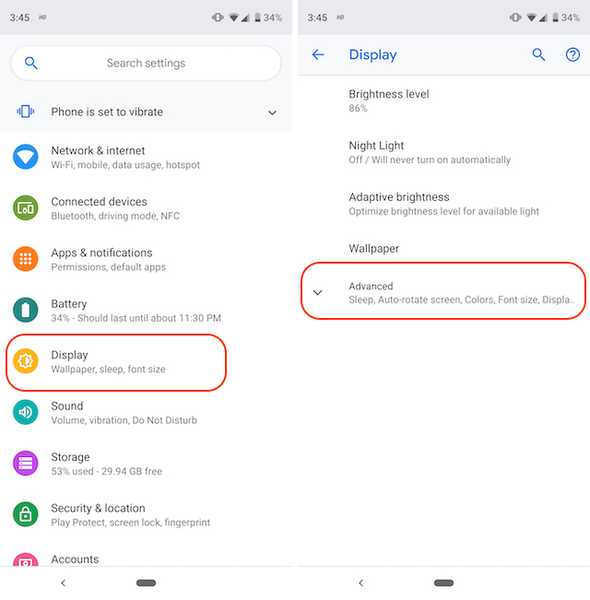
Actualmente, para habilitar el tema oscuro, los usuarios deben abrir la aplicación Configuración e ir a Pantalla -> Avanzado -> Tema del dispositivo y seleccionar entre los modos Automático, Claro y Oscuro. El modo Automático cambia el tema de oscuro a claro según el fondo de pantalla que elija, mientras que los otros dos son opciones manuales. Sin embargo, si desea habilitar el tema oscuro en función del tiempo, no encontrará esta configuración aquí, ya que está oculto en el panel de configuración del desarrollador. Veamos cómo puedes habilitarlo:
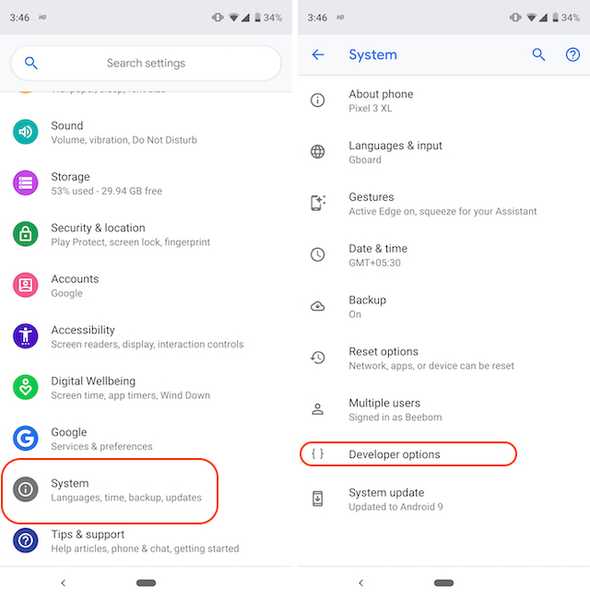
- Abra la aplicación de Configuración y vaya a Sistema -> Avanzado y toque Opciones de desarrollador.
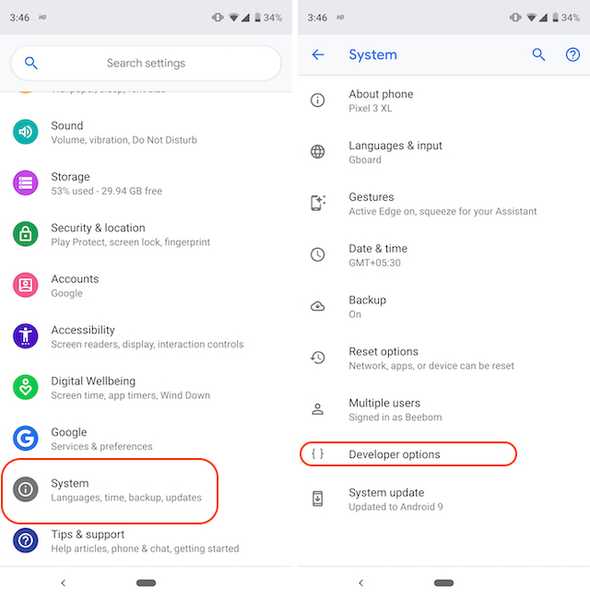
- aquí, desplácese hacia abajo para encontrar la opción "Modo nocturno" y tóquela. Verá una ventana emergente que le permitirá mantener manualmente el modo oscuro siempre activado / desactivado o hacer que sea "Automático" que habilita el modo oscuro según la hora del día.
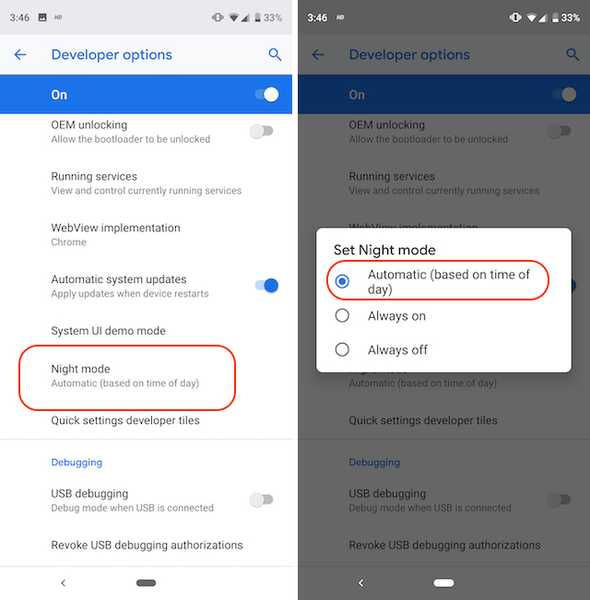
Ahora, dependiendo de dónde se encuentre, el modo oscuro podría iniciarse en un momento diferente al mío. Para mí en India, se habilitó automáticamente alrededor de las 7 p.m.. Una cosa a tener en cuenta aquí es que la característica está en las opciones de desarrollador y no es una versión completa, por lo que a veces puede fallar. Sin embargo, en su mayor parte, funcionó perfectamente en Pixel 3, Pixel 2 y OnePlus 6. 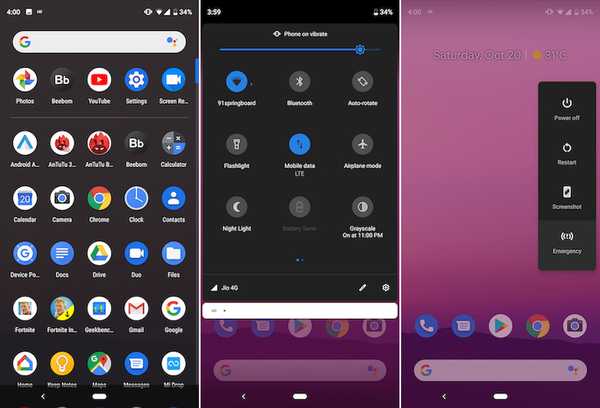 Después de aplicar el modo oscuro
Después de aplicar el modo oscuro
VEA TAMBIÉN: Cómo obtener Pixel 3 Night Sight y Live Google Lens en cualquier teléfono Android
Habilitar el modo oscuro según el tiempo
Ese fue un tutorial bastante simple y espero que ninguno de ustedes haya tenido problemas al habilitar esta función. Aún así, si tiene alguna pregunta, háganoslo saber en la sección de comentarios a continuación. Estamos encantados de ayudarle.















